Votre téléphone Android redémarre-t-il automatiquement ? Nous allons vous montrer pourquoi cela se produit et comment faire fonctionner à nouveau l'appareil normalement.
Android est un système d'exploitation mobile stable, mais il n'est pas à l'abri de problèmes graves. Les versions boguées du logiciel système, les applications non optimisées, les caches d'applications corrompus, etc., peuvent facilement déclencher des pannes à l'échelle du système, obligeant l'appareil à se redémarrer. Parcourez les suggestions et solutions ci-dessous pour réparer un téléphone Android qui redémarre constamment.
1. Rechercher les mises à jour du logiciel système Android
Un téléphone Android exécutant une itération obsolète ou précoce d'une version majeure du logiciel système est sujet à des redémarrages aléatoires ou fréquents. C’est donc une bonne idée de commencer par rechercher les mises à jour Android les plus récentes, car elles résolvent souvent les bogues persistants et améliorent les performances en général.
Même si votre téléphone Android ne prend pas en charge la dernière version d'Android, vous devez quand même installer toutes les mises à jour de sécurité ou de stabilité en attente.
Pour ce faire :
1. Ouvrez l'application Paramètresvia l'écran d'accueil ou le tiroir d'applications.
2. Faites défiler vers le bas et appuyez sur Système.
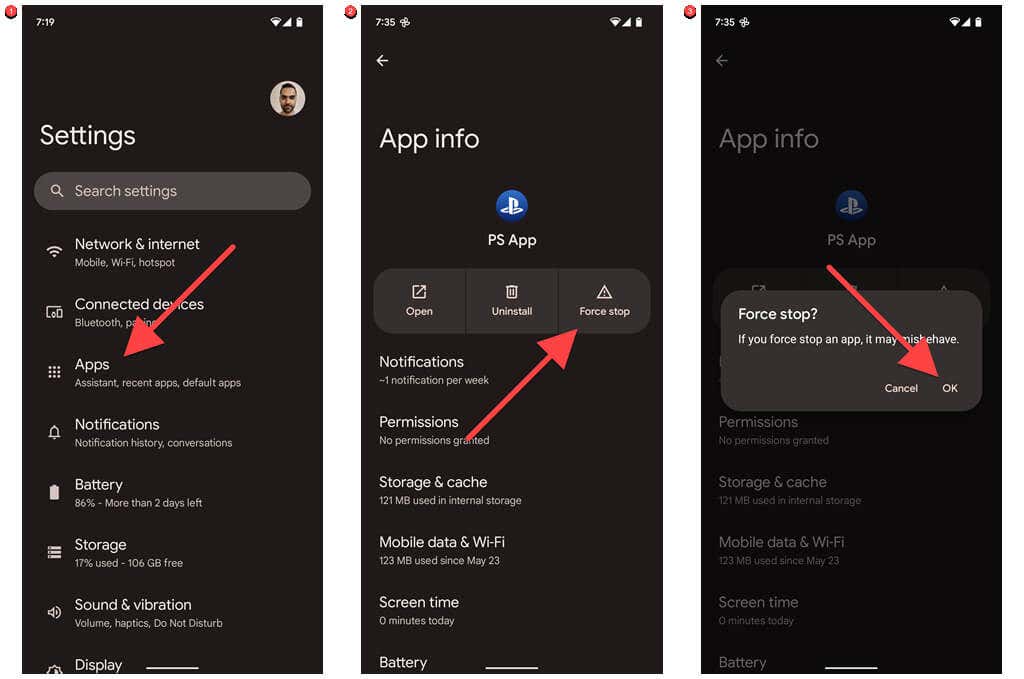
3. Sélectionnez Mise à jour du système.
4. SélectionnezRechercher les mises à jour.
5. Téléchargez et installez toutes les mises à jour du logiciel système en attente.
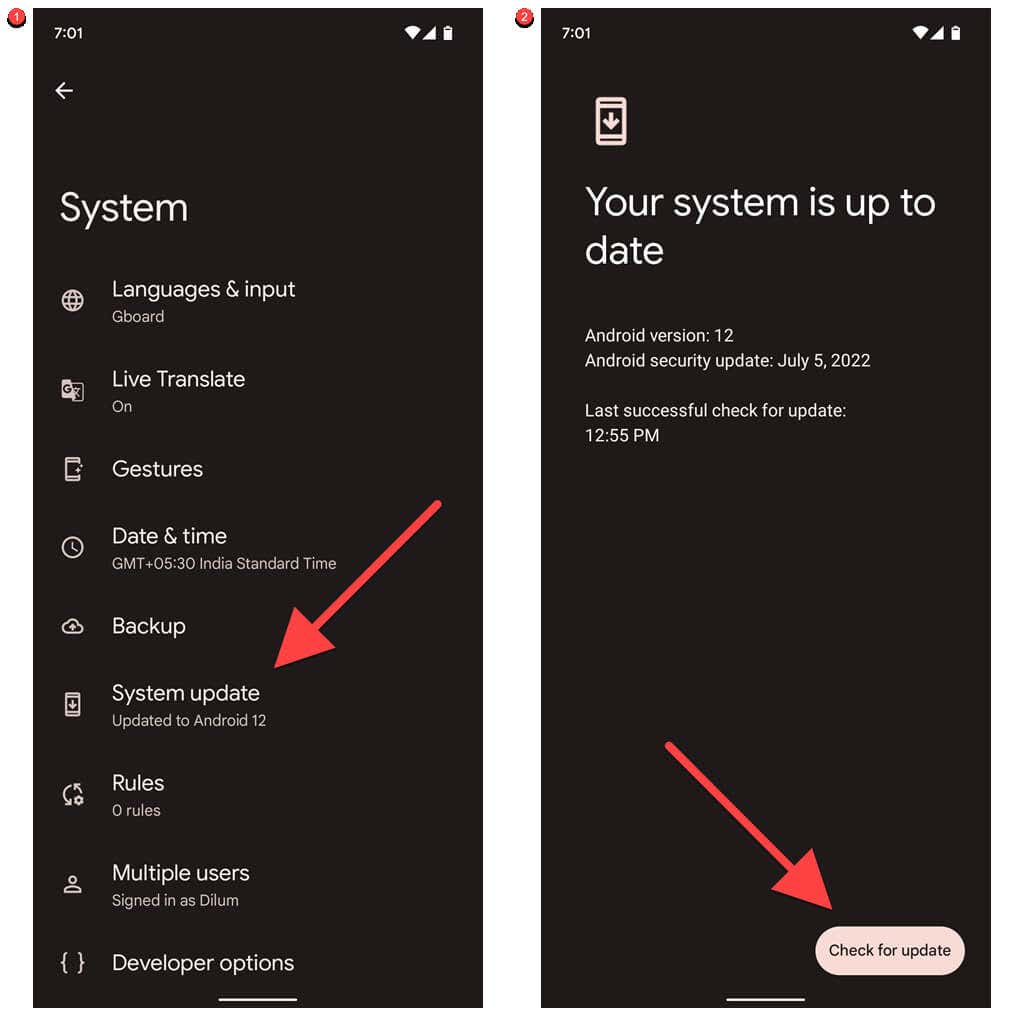
Dans de rares cas, certaines mises à jour ou versions bêta d'Android peuvent introduire des bugs entraînant le redémarrage de votre téléphone. Si vous ne pouvez pas attendre la prochaine mise à jour (qui pourrait résoudre le problème), envisagez rétrograder vers une ancienne version d'Android. Cependant, il s'agit d'une mesure de dernier recours que vous ne devez prendre que si aucun des correctifs ultérieurs ne fonctionne.
2. Effacer la partition de cache sous Android
Les fichiers système temporaires corrompus sous Android sont une autre raison des redémarrages aléatoires des appareils. Essayez d'effacer la partition de cache de la mémoire de stockage interne de votre téléphone en Mode de récupération et vérifiez si cela fait une différence.
L'accès au mode de récupération diffère selon les versions d'Android et les modèles de téléphone. À titre d'exemple, voici comment procéder sur un Google Pixel.
1. Appuyez simultanément sur les boutons Alimentationet Augmentation du volumeet appuyez sur Éteindrepour éteindre votre appareil.
2. Appuyez et maintenez les boutons AlimentationetdVolume basen même temps jusqu'à ce que vous voyiez un écran avec un point d'exclamation rouge..
3. Utilisez les touches Volumepour parcourir les options disponibles jusqu'à ce que vous sélectionniez le Mode de récupération. Ensuite, appuyez sur le bouton Alimentation.
4. Appuyez brièvement sur les touches AlimentationetAugmentation du volumesur l'écran avec l'icône Android jusqu'à ce que vos options de récupération s'affichent.
5. Mettez en surbrillance l'optionEffacer la partition de cacheà l'aide des touches Volume.
6. Sélectionnez le bouton Alimentationpour confirmer.
Si vous ne voyez pas l'option Effacer la partition de cache, connectez votre téléphone à un ordinateur via USB et réessayez. S'il n'apparaît toujours pas, il est probable que le fabricant de votre téléphone ne prenne pas en charge l'effacement de la partition de cache.
3. Mettez à jour toutes les applications Android vers leurs dernières versions
L'installation des dernières mises à jour d'applications est un autre excellent moyen d'éviter les erreurs de plantage de l'appareil induites par des applications Android non optimisées ou obsolètes. Il y en a différentes méthodes pour mettre à jour les applications sur un appareil Android, mais voici le plus simple du lot :
1. Ouvrez l'application Google Play Storesur votre appareil Android et appuyez sur votre portrait de profil en haut à droite de l'écran.
2. Appuyez sur Gérer les applicationset les appareils.
3. Appuyez surTout mettre à joursousMises à jour disponibles.
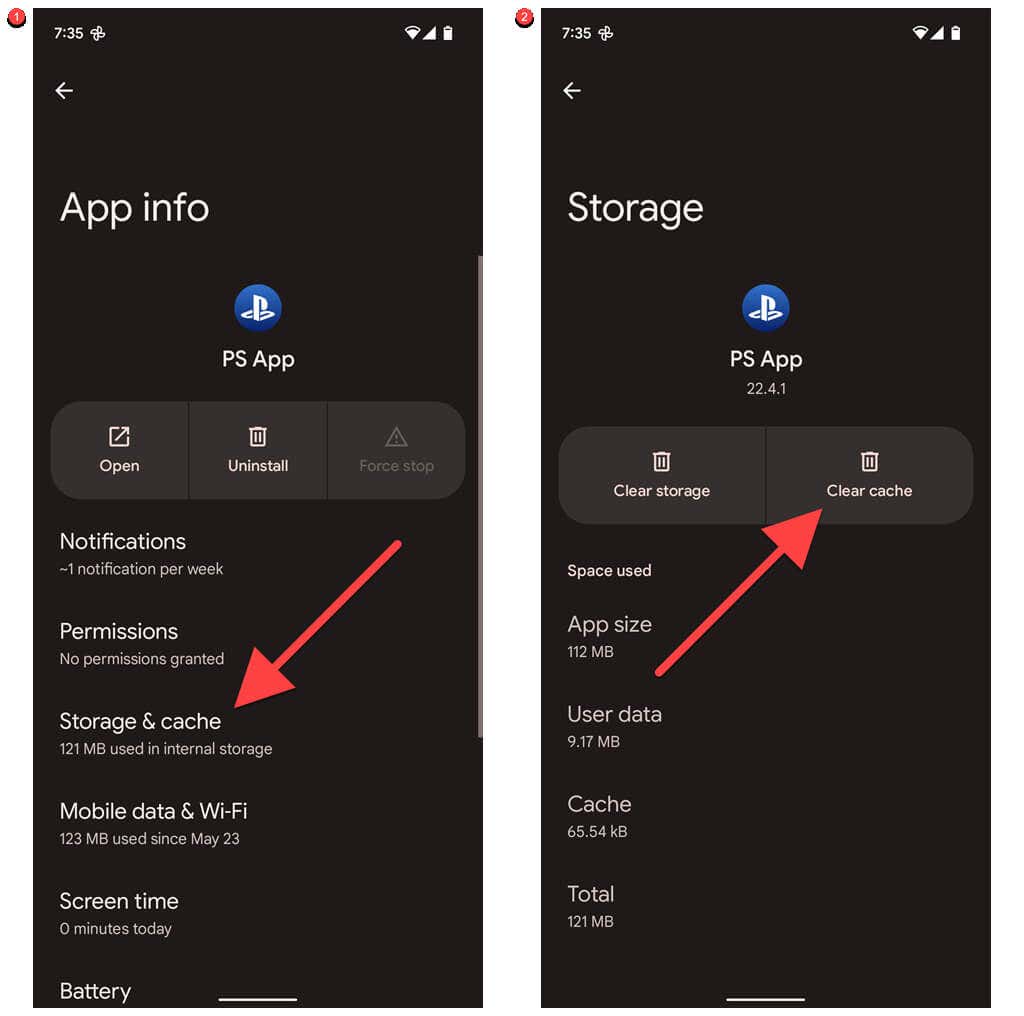
Si vous souhaitez mettre à jour les applications individuellement, accédez à l'onglet Géreret sélectionnez Mises à jour disponibles. Ensuite, choisissez la ou les applications que vous souhaitez mettre à jour et appuyez sur l'icône Mettre à jour.
4. Effacer les caches d'applications corrompues
Si une application spécifique provoque le redémarrage de votre appareil Android, n'oubliez pas de la mettre à jour. Si le problème se reproduit, arrêtez l'exécution de l'application en arrière-plan et videz son cache. Cela résout les plantages causés par des données d'application temporaires corrompues. Pour ce faire :
1. Ouvrez l'application Paramètreset sélectionnez Applications.
2. Localisez et appuyez sur l'application problématique.
3. Appuyez sur Forcer l'arrêt>OK.
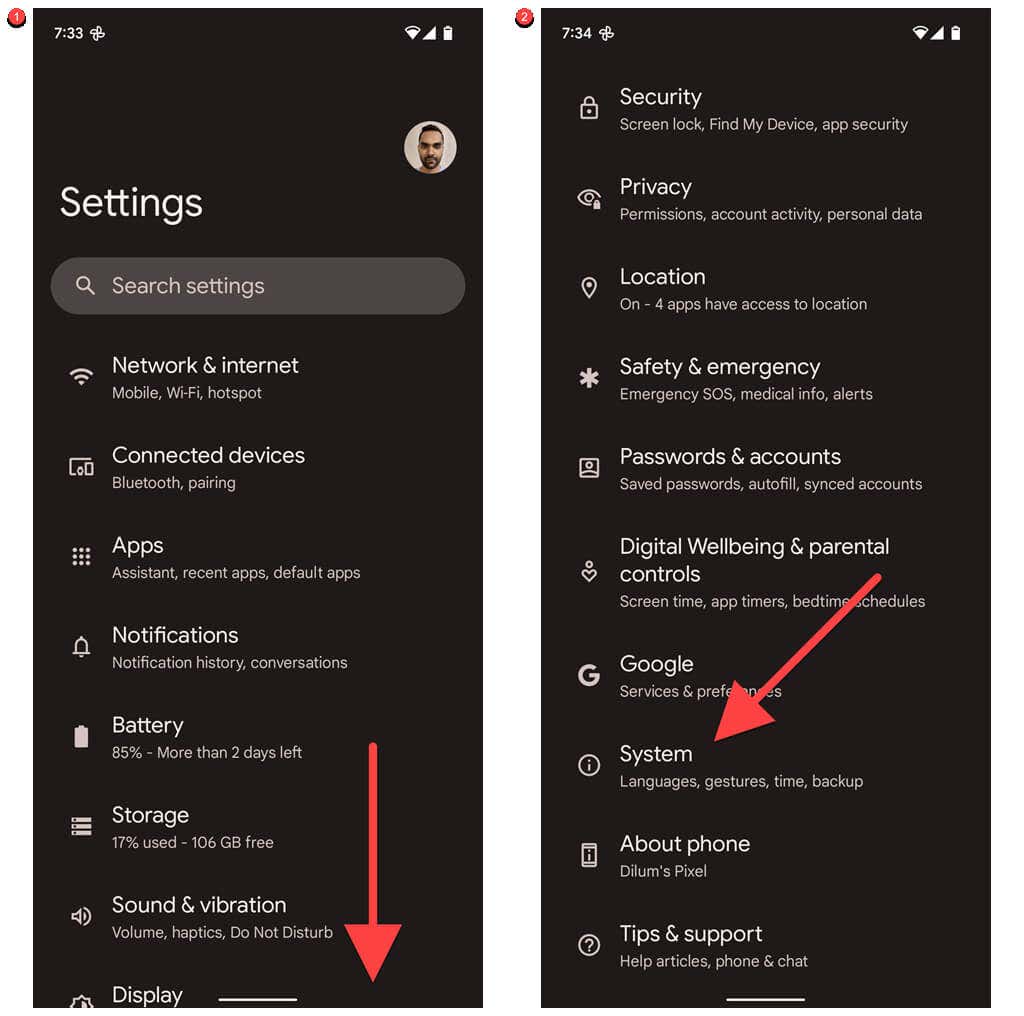
4. Appuyez surStockageet cache.
5. Appuyez sur Vider le cache.

Si cela ne résout pas le problème, contactez le développeur de l'application pour obtenir de l'aide (vous pouvez trouver les coordonnées sur la page Play Store de l'application), désinstallez et réinstallez l'application, ou télécharger une version stable de l'application..
5. Testez votre téléphone Android en mode sans échec
Le mode sans échec d'Android est un environnement simplifié dans lequel seules les applications natives fonctionnent. Il vous aide à déterminer si des applications tierces sont à l'origine du redémarrage de l'appareil.
Le processus de charger un téléphone Android en mode sans échec diffère selon les fabricants et les modèles. Par exemple, sur un Google Pixel, vous devez :
1. Appuyez et maintenez enfoncés les boutons Alimentationet Augmentation du volumeen même temps pour accéder aux options d'alimentation de votre téléphone.
2. Appuyez et maintenez l'icône Redémarrerjusqu'à ce que la fenêtre contextuelle "Redémarrer en mode sans échec" s'affiche.
3. Appuyez sur OK.
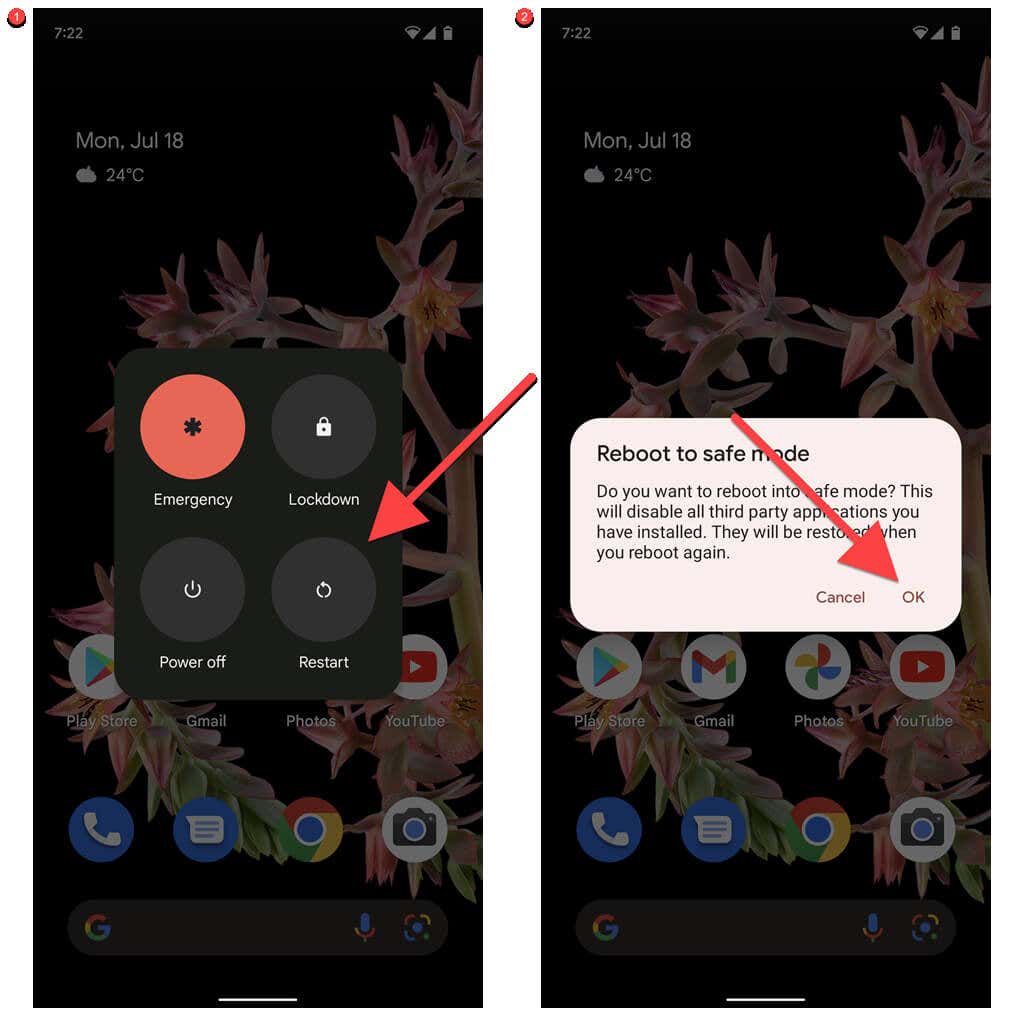
Si votre téléphone cesse de redémarrer en mode sans échec, supprimez toutes les applications tierces récemment installées et redémarrez votre téléphone normalement. Ensuite, réinstallez tout jusqu'à ce que vous identifiiez l'application problématique.
6. Retirer les étuis, les batteries externes et les accessoires
Les coques encombrantes, les batteries externes et autres accessoires d'un téléphone Android peuvent le chauffer et le forcer à s'éteindre ou à redémarrer. Supprimez-les et vérifiez si cela empêche le redémarrage de l'appareil.
7. Libérez de l'espace de stockage sur votre Android
Si votre téléphone Android est sur le point de manquer de stockage, ne soyez pas surpris de subir des arrêts et des redémarrages aléatoires du système. Pour libérer de l'espace sur votre appareil Android :
1. Ouvrez l'application Paramètressur votre téléphone Android.
2. Faites défiler vers le bas et appuyez sur Stockage.
3. Explorez les catégories de stockage (Applications, Documents et autres, Images, etc.) pour supprimer les éléments indésirables de votre appareil ou appuyez surLibérez de l'espaceet suivez les suggestions de nettoyage pour récupérer rapidement de l'espace de stockage.
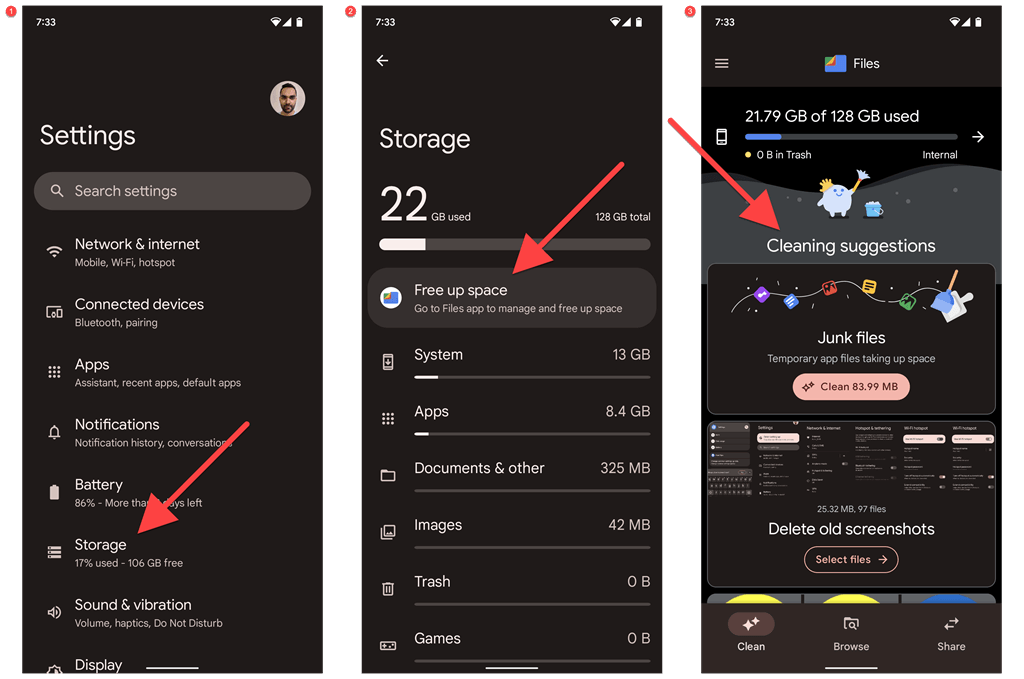
Conseil : Pour vous assurer de toujours disposer de suffisamment d'espace libre sur la mémoire de stockage interne de votre Android, pensez à utiliser une carte SD pour stocker des fichiers.
8. Vérifiez l'état de la batterie de votre téléphone
La dégradation de la batterie d'un appareil Android peut jouer un rôle dans les arrêts et redémarrages aléatoires. Si vous utilisez votre téléphone depuis au moins un an, c’est une bonne idée de vérifier l’état de sa batterie. Il existe plusieurs façons de procéder :
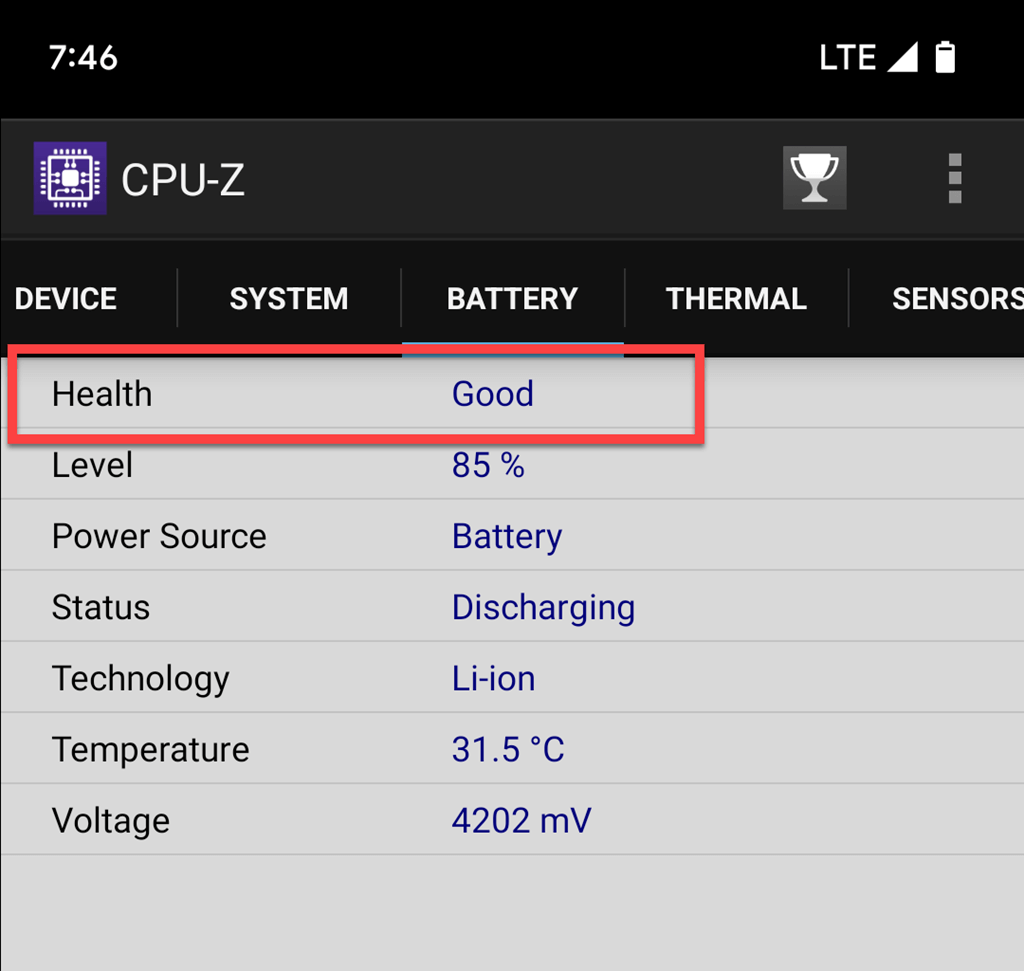
Si l'état de la batterie de votre téléphone Android n'est pas bon, nous vous recommandons fortement d'envisager de remplacer la batterie.
9. Effectuer une réinitialisation des données d'usine Android
Si votre téléphone Android continue de redémarrer, envisagez de le réinitialiser aux paramètres d'usine. Cela rétablit tous les paramètres Android à leurs valeurs par défaut et élimine tout conflit logiciel sous-jacent provoquant un dysfonctionnement de votre téléphone.
Vous perdrez toutes les données de votre appareil, alors assurez-vous de tout sauvegarder sur un ordinateur, une carte SD ou un service de stockage cloud avant de commencer. Pour réinitialiser votre téléphone Android :
1. Ouvrez l'application Paramètres.
2. Faites défiler vers le bas et appuyez sur Système.
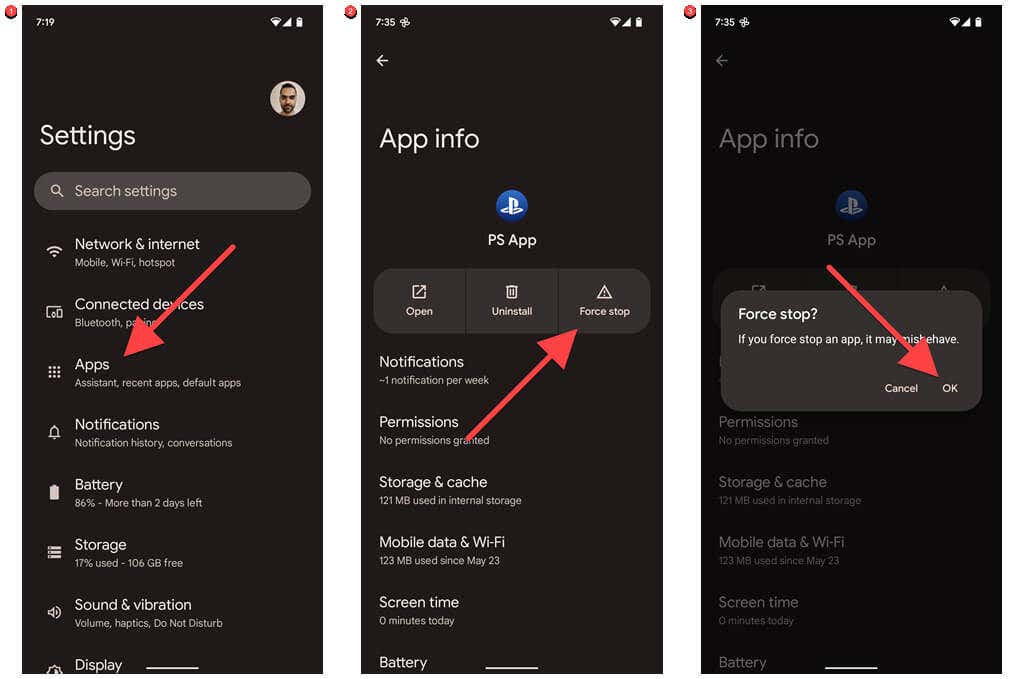
3. Appuyez sur Réinitialiser les options.
4. Appuyez surp Effacer toutes les données (réinitialisation d'usine).
5. Appuyez surEffacer toutes les donnéespour confirmer.
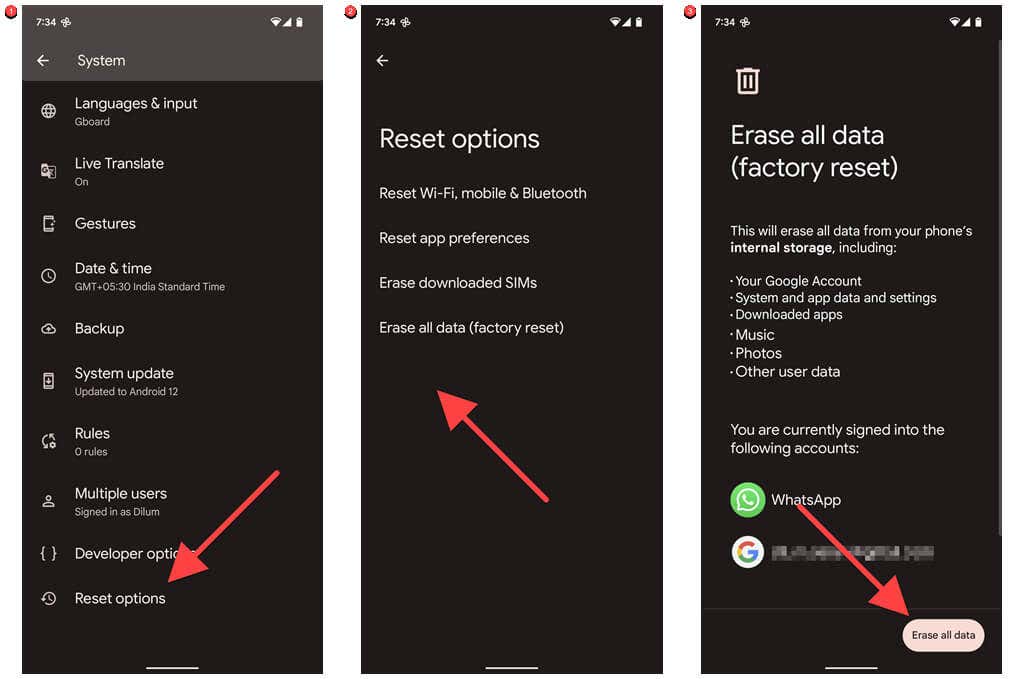
Si vous rencontrez des difficultés pour suivre les étapes ci-dessus (par exemple, si votre téléphone redémarre avant que vous puissiez faire quoi que ce soit), vous pouvez reset the device to factory defaults in Mode de récupération.
Que pouvez-vous faire d'autre ?
Si votre téléphone Android continue de redémarrer même après avoir effectué une réinitialisation d'usine, vous êtes peut-être confronté à un problème matériel tel qu'une batterie ou une carte mère défectueuse. Contactez le fabricant de votre téléphone ou apportez-le à votre service de réparation local pour un dépannage plus approfondi.
.